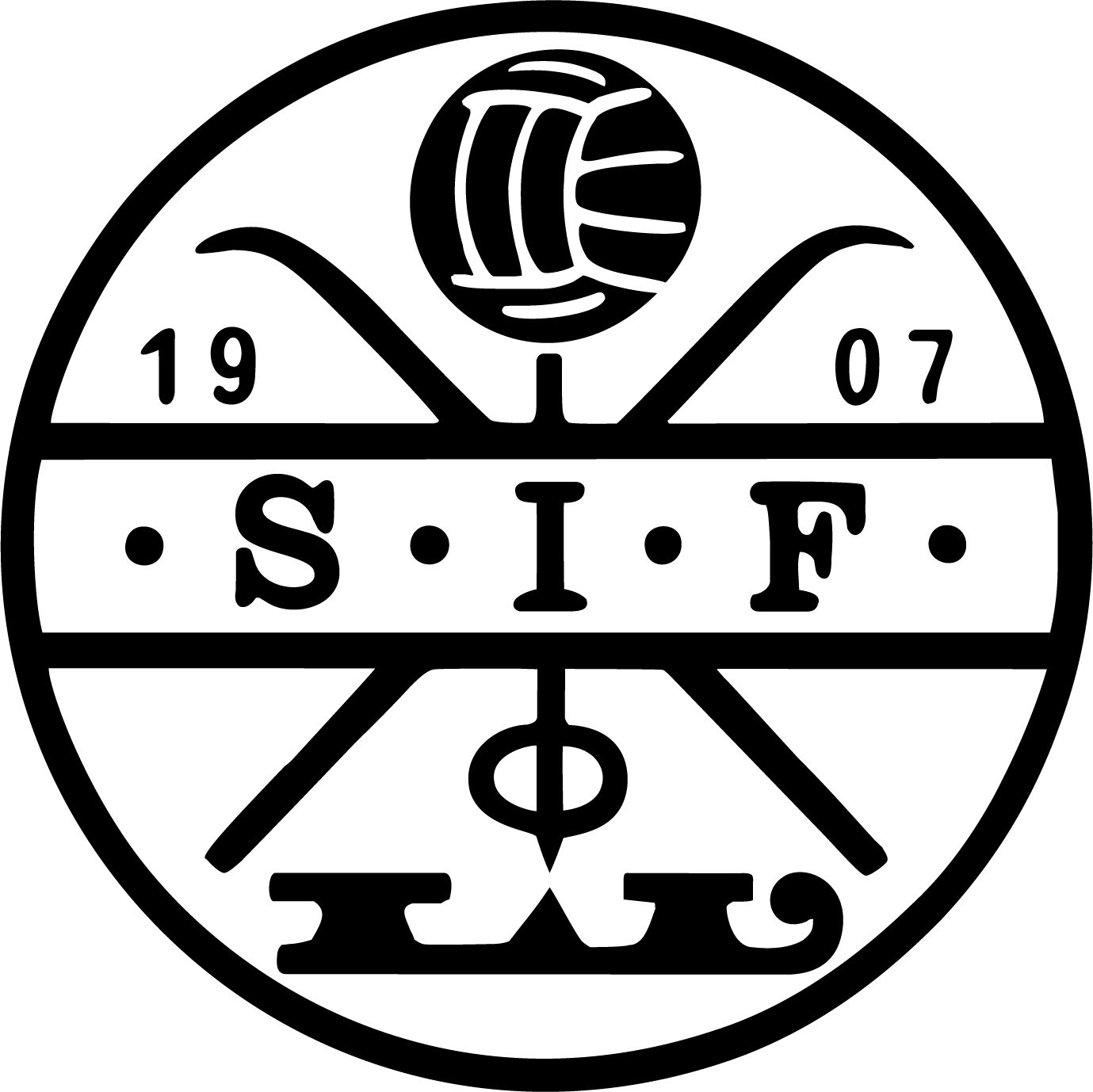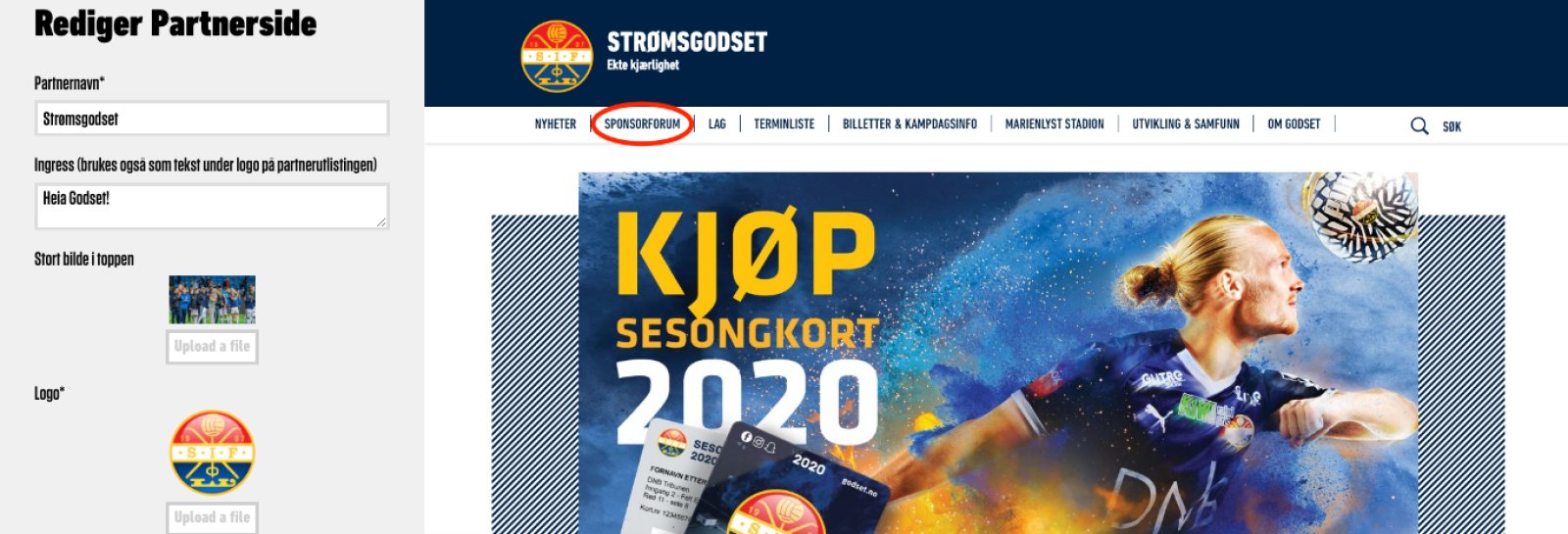
Brukermanual Sponsorforum
Her er en oppskrift for bruk av Sponsorforum. Bildegalleri
Hvis du har spørsmål som ikke blir besvart i brukermanualen under kan du ta kontakt med Selim Emeci på selim@godset.no.
Slik bruker du Sponsorforum
Steg 1: Gå inn på Sponsorforum via vår forside på godset.no.
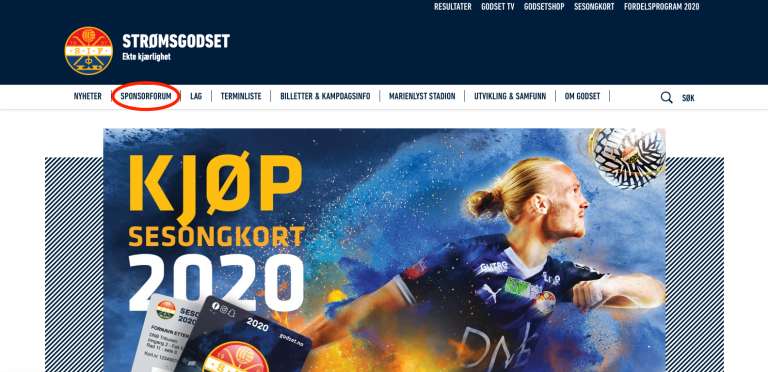
Steg 2: Logg inn på din bruker.
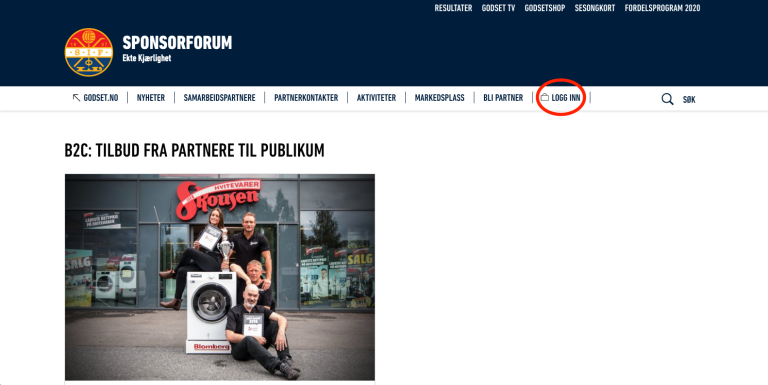
Steg 3: Skriv inn brukernavn (e-postadresse) og det passordet du har blitt tilsendt på e-post. Dersom du ikke har fått passord trykker du på «Jeg har ikke fått passord», markert på bildet under. Du får da tilsendt et nytt passord til e-postadressen du skriver inn, såfremt det finnes en bruker med den adressen. Dersom det ikke gjør det kan den/de som er hovedkontakt for deres bedrift legge deg til (se «Legge til ny partnerkontakt»), eller så kan du ta kontakt med oss på selim@godset.no, så oppretter vi en bruker for deg.
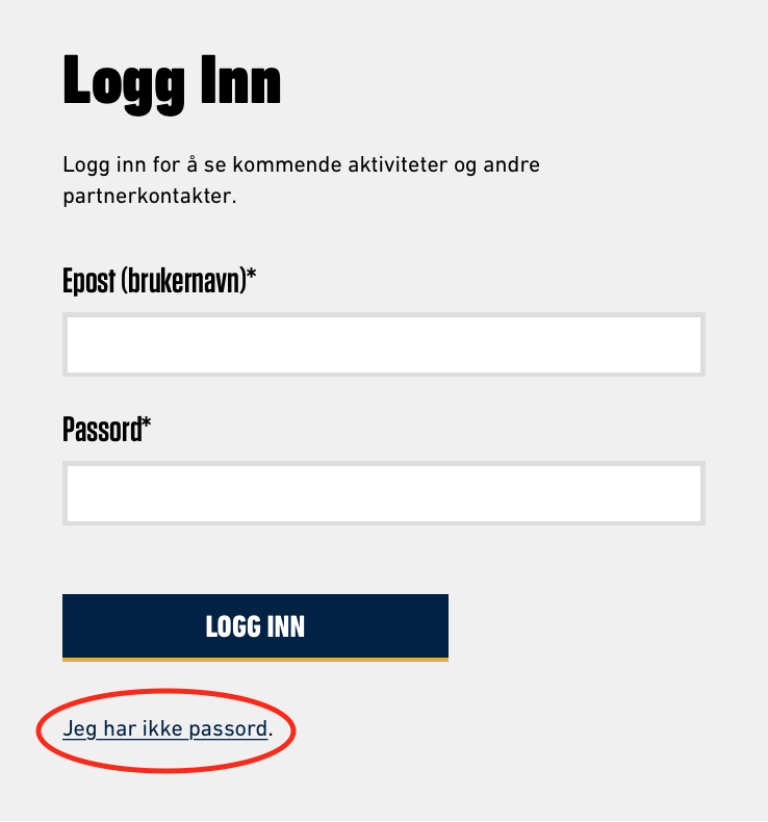
Steg 4: Etter at du er logget inn vil du få tilgang til å se kommende aktiviteter, andre partnerkontakter og B2B-tilbud eksklusivt for ansatte i bedriftene i vårt partnernettverk.
Dersom du er lagt inn som hovedkontakt vil du også få opp ditt eget navn når du trykker på «mer» ytterst til høyre i menyen over. Trykk på den for å redigere profilen din og siden deres, og for å legge til partnerkontakter og partnertilbud.
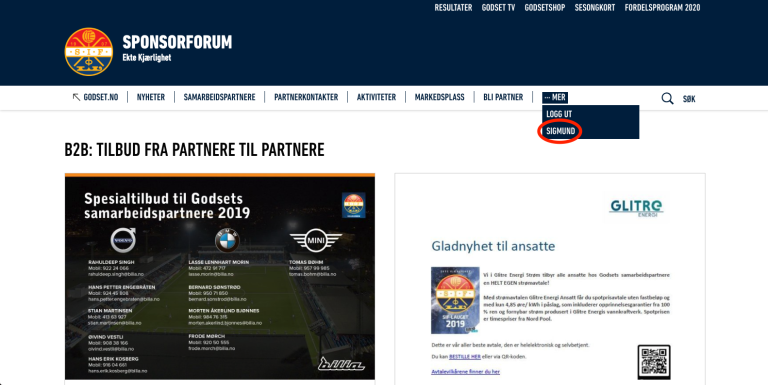
Steg 5: Etter å ha trykket på ditt eget navn får du opp denne siden. Her kan du fylle inn informasjon om deg selv, som vist på bildet under.
Lenger ned på siden kan du også endre passord, legge til nye partnerkontakter, oppdatere bedriftens informasjon og legge inn nye partnertilbud, både B2B og B2C. B2B er kun tilgjengelig for de som har logget inn – B2C er tilgjengelig for alle. Les mer om disse mulighetene lenger ned.
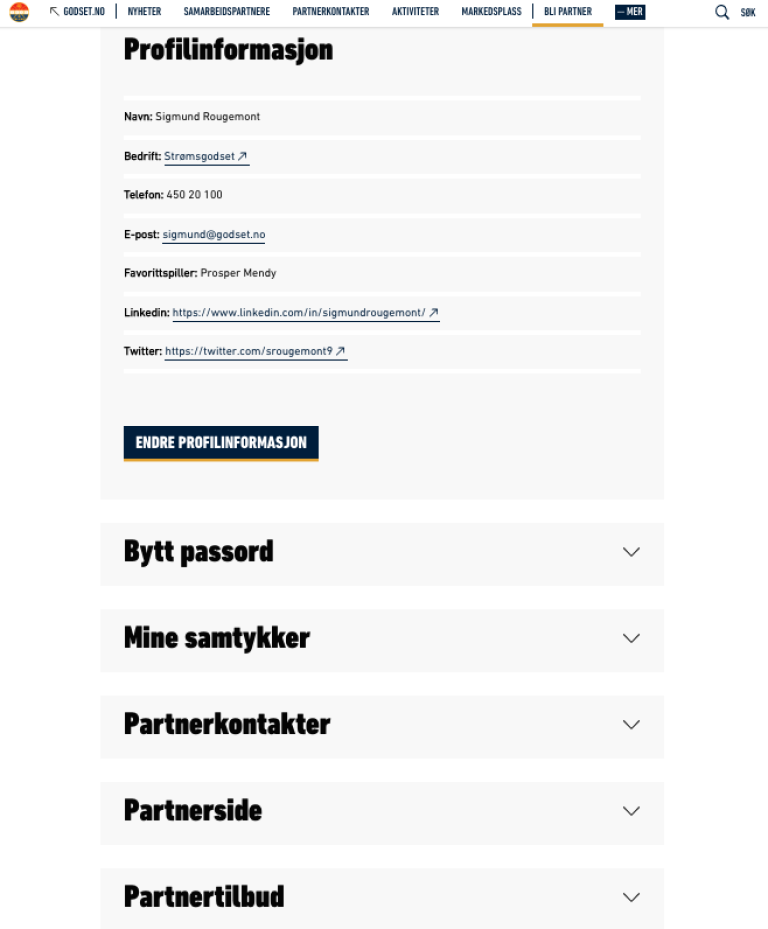
Legge til ny partnerkontakt
Etter å ha trykket på «Partnerkontakter» i menyen som er vist på steg 5, får du opp dette feltet. Når du da registrerer en ny bruker vil den personen få en e-post med innloggingsinformasjon. Dersom personen også skal bli lagt til som hovedkontakt må dere ta kontakt med oss på selim@godset.no, så ordner vi det.
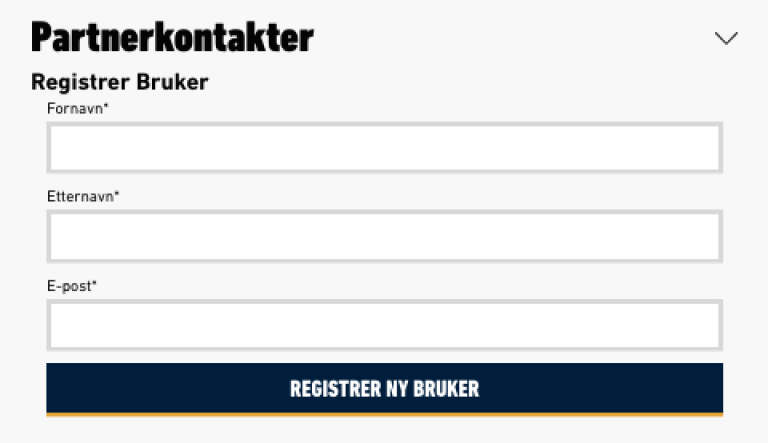
Legge til nytt partnertilbud
Etter å ha trykket på «Partnertilbud» i menyen som er vist på steg 5, trykker du på knappen «Lag en partner-annonse». Du får da opp siden vi har vist under.
Når du legger inn et nytt partnertilbud via denne siden blir visningstiden automatisk satt til én måned og tilbudet blir satt som B2B. Dersom dere ønsker noe annet er det bare å ta kontakt med oss, så kan vi endre både visningstid og hvem annonsen vises til.
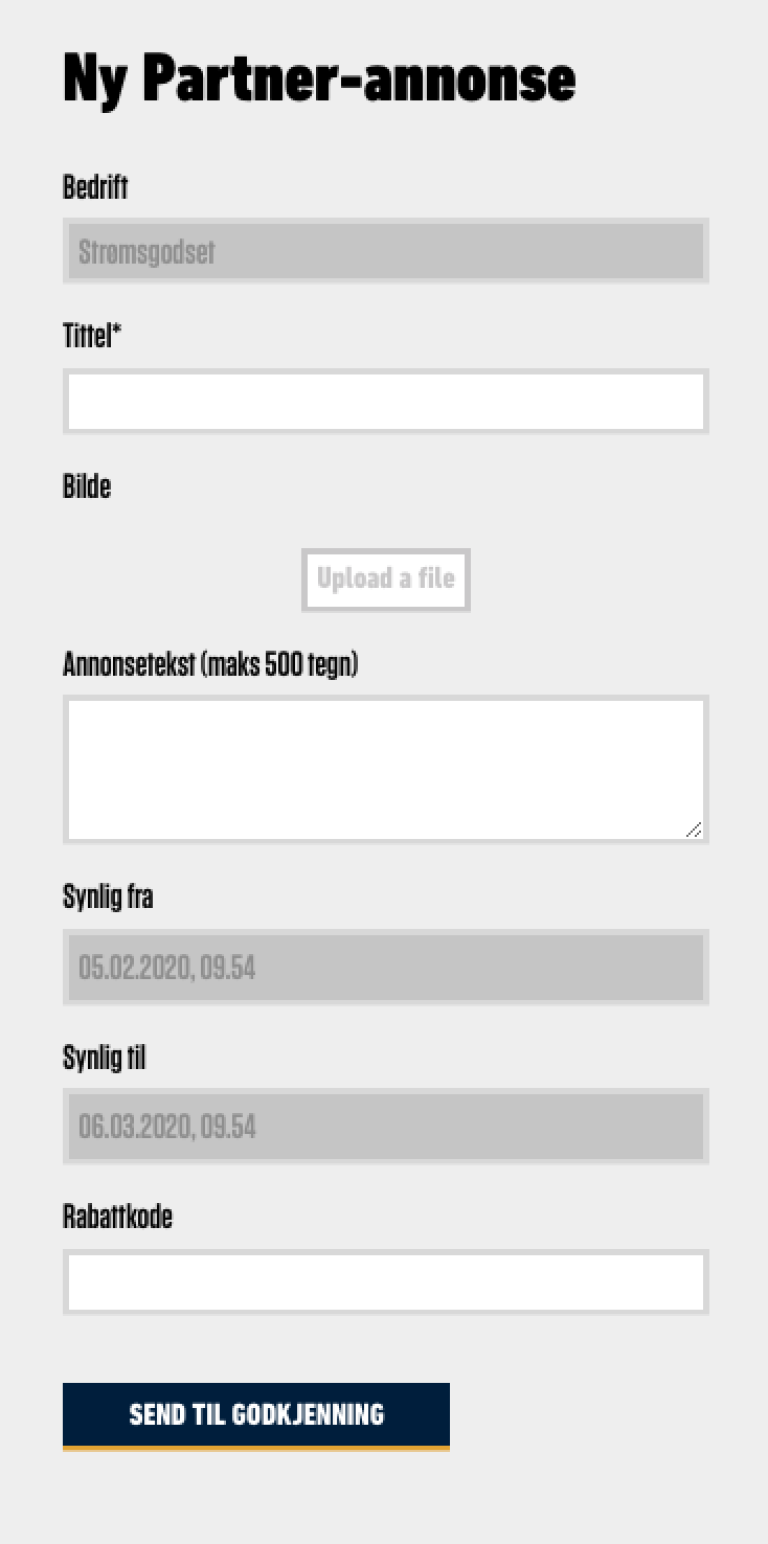
Oppdatere bedriftens side
Etter å ha trykket på «Partnerside» i menyen som er vist på steg 5, trykker du på knappen «Rediger partnerside». Du får da opp siden vi har vist under.
Her kan du oppdatere og fylle på med informasjon. Utover feltene vist på bildet under kan du også legge inn hvor lenge dere har vært samarbeidspartner, bransje, antall ansatte, besøksadresse (med link til Google Maps), postadresse, nettadresse, telefonnummer, samt link til kontoene deres på sosiale medier (Twitter, Facebook og Snapchat).
For best resultat:
Ingress: Ikke for mye tekst – én eller to setninger holder i massevis.
Stort bilde i toppen: Legg til et bilde i liggende format som er i høy oppløsning. Se eksempel her.
Logo: For best resultat bør det velges en logo med transparent (gjennomsiktig) bakgrunn i .png-format, alternativt med hvit fremfor farget bakgrunn. En logo som er lengre i bredden enn i høyden vil også vises bedre i formatet på oversikten over samarbeidspartnere.
Om partner: Her kan dere fint skrive mer utfyllende om bedriften. Alt fra noen få setninger til flere avsnitt passer veldig fint inn her.
Hvis det skulle være noe som ikke vises på den måten dere ønsker er det bare å ta kontakt med oss, så hjelper vi gjerne til. Vi er også behjelpelige på å finne og sette sammen bilder som er tilpasset utseendet på våre sider.
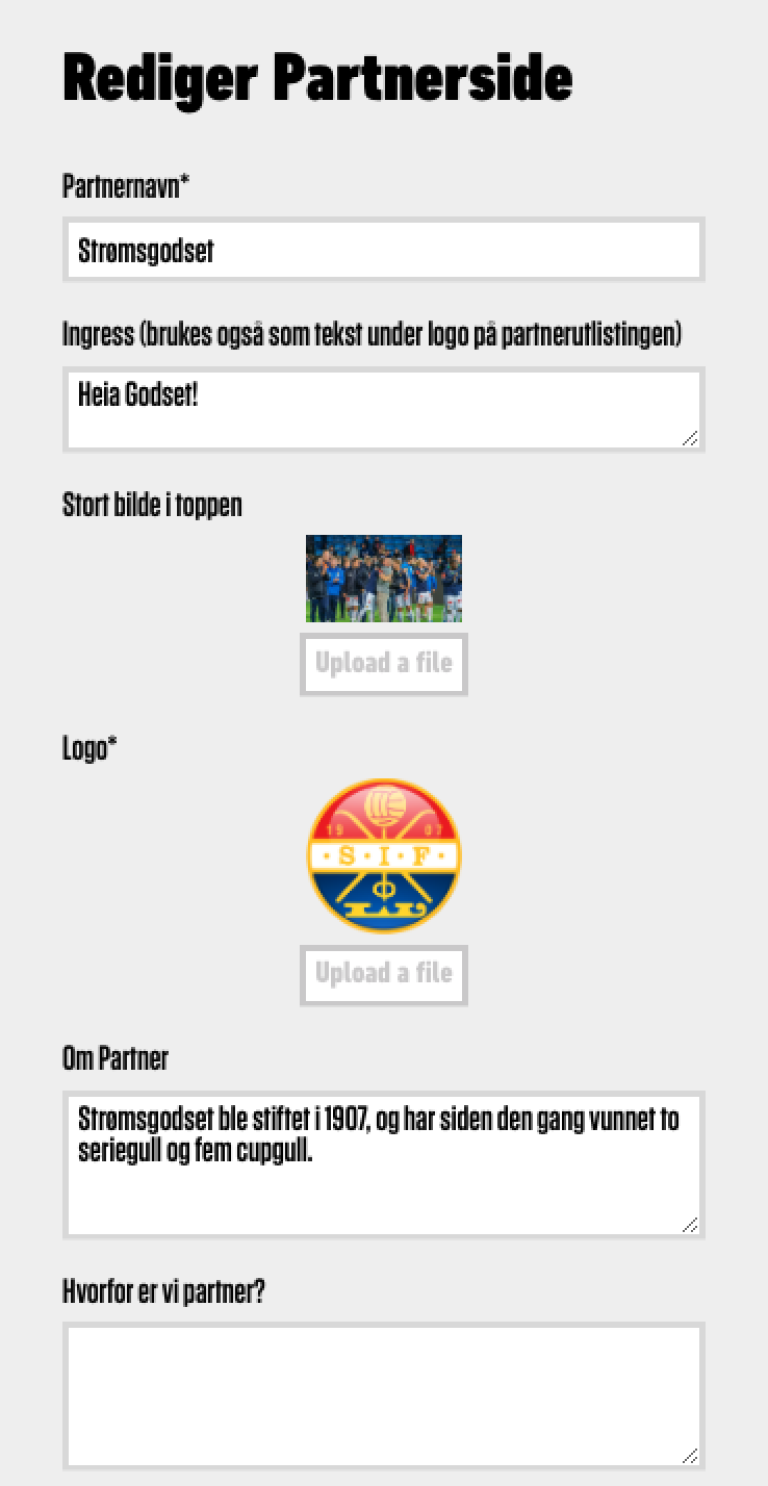
-
Selim EmeciSalgssjef
- Telefon
- 922 17 811
- E-post
- selim
@godset.no